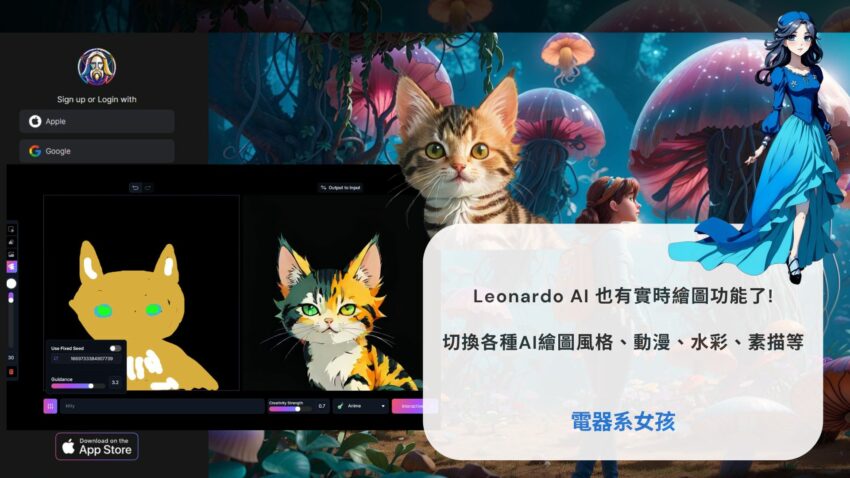文章目錄
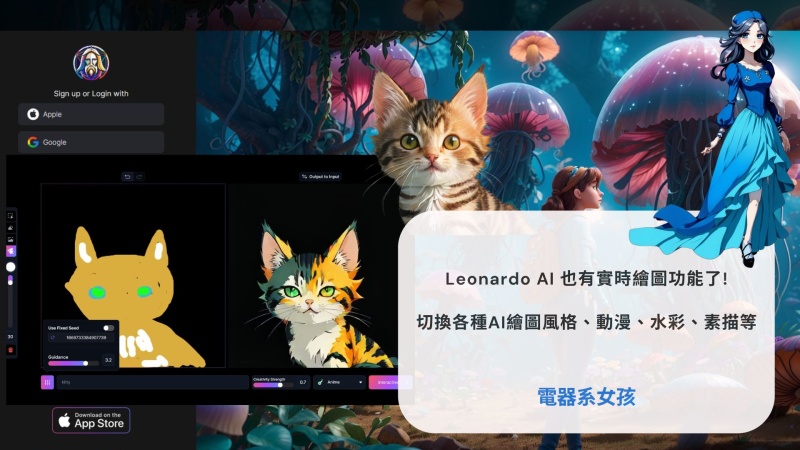
Leonardo AI也有實時繪圖功能了!!
Leonardo AI提供的實時繪圖操作介面十分簡單,主要可以支援多種繪圖工具,如筆刷、自行上傳圖片、直接修改生成效果圖..等等
讓AI繪圖可以實時預覽,人工修改,可以大幅度的提升繪圖效率,快速生成繪師與AI的創作,相較於其他的AI繪圖網站,Leonardo AI繪圖網站,已經可以直接在該網站上實施AI實時繪圖功能!!讓我們可以隨時修改和調整,共同與AI合作創作繪圖,這才是真正的AI繪圖的真理~繪製出來的圖片,還能透過Leonardo AI一鍵修復提升精準度,還能轉換為高清、延展作畫、去背…等等。
如果還沒有用過Leonardo AI的朋友可以參考我這一篇文章。
👉Leonardo.Ai 教學免費 AI 繪圖網站 ,每天送你 150點使用,完勝 Midjourney,AI 繪圖 APP推薦
話不多說,我們趕快開始介紹Leonardo AI新功能Live Canvas動態畫布
如何使用Leonardo AI動態畫布Live Canvas?
首先登入Leonardo AI,使用google帳號或是Apple帳號、微軟帳號登入。
你也可以透過下載Leonardo AI手機APP使用。

1.點選動態畫布Live Canvas
我們直接點選右側的功能列表的動態畫布,Live Canvas
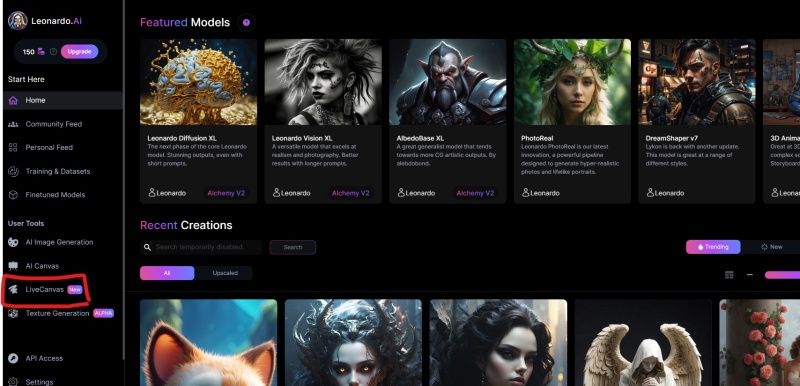
2.使用筆刷塗鴉+提示詞
我們可以先使用筆刷+提示詞來讓AI幫我們繪圖。
右邊的工具欄,第一個是「選取」工具可以移動物體、第二個是橡皮擦工具可以擦拭畫面中不要的元素、第三是上傳圖片工具可以自己上傳一張素描圖、第四是筆刷工具。
底下可以輸入英文提示詞。
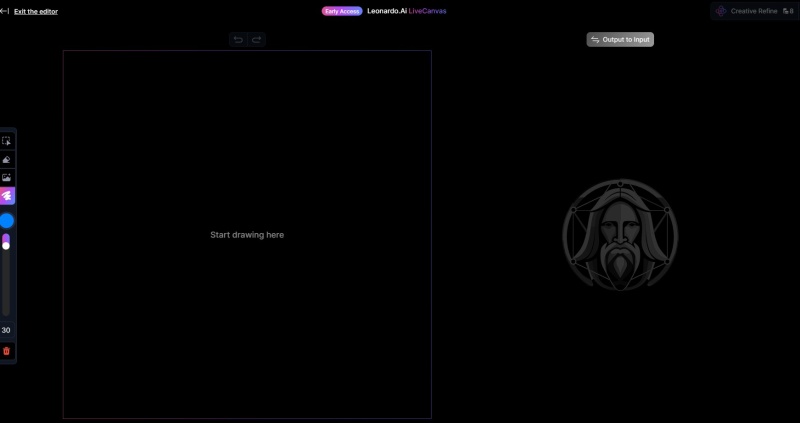
我先使用筆刷工具,畫出兩朵白雲+底部輸入提示詞。
你看看效果很不錯吧~~就算是繪畫基礎不好的人,也能通過3歲小孩的塗鴉,讓AI繪製出驚人的作品。

3.選擇AI繪畫風格
點選Concept Art可以選擇不同的繪圖風格漫畫、電影、彩繪、概念藝術、素描…等等。
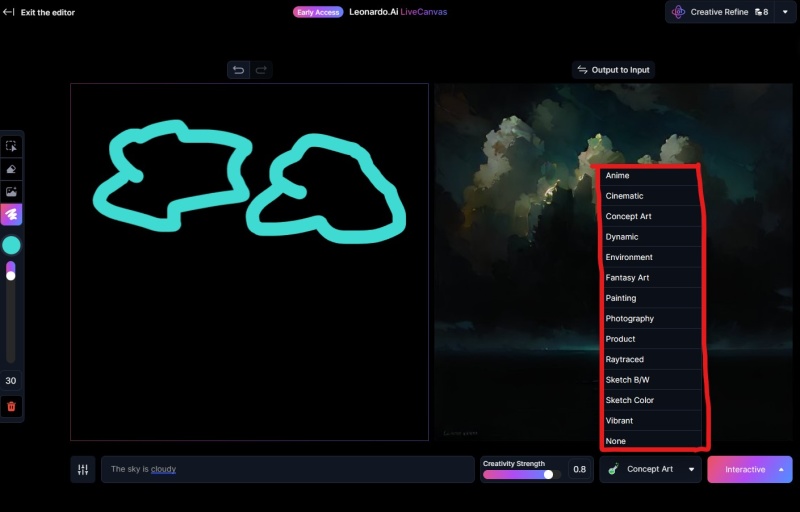
我使用動漫風格,AI馬上就能切換實時顯示,底部的Creativity Strength,選項是AI的創造力,預設是0.8
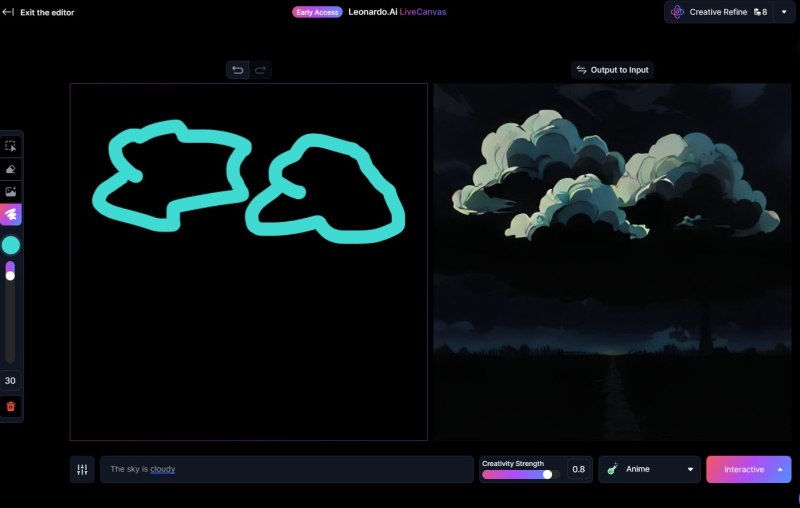
如果你覺得AI的草稿畫得不錯,你可以按Output to lnput,讓它變成你的畫布(移動到左邊),然後你在根據這個圖畫繼續繪製
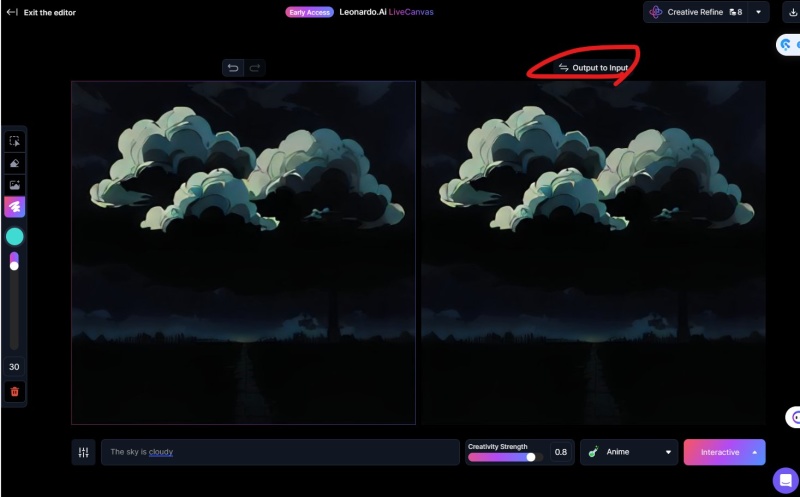
加入過來後,我想在雲中間生成一個太陽,用筆刷畫出一個圓形太陽,並在底下提示詞加入”Sun”
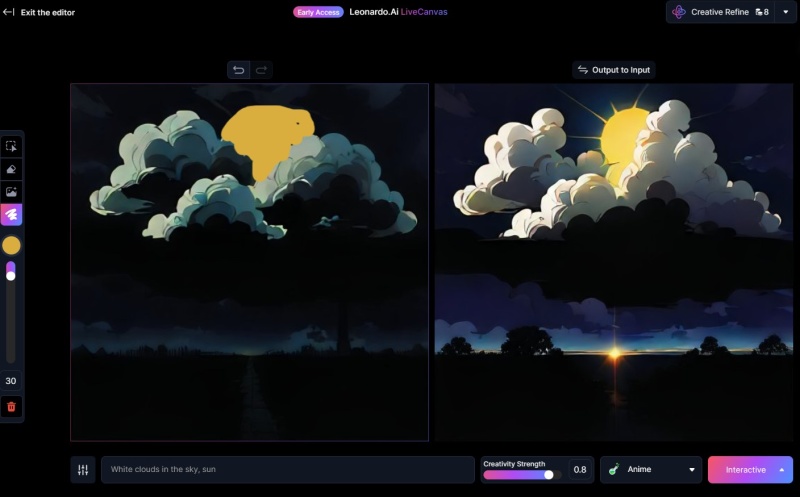
你如果想要調整位置,只需要點選第一個工具,然後就能直接用滑鼠拖拉畫布,右邊的AI繪圖就會立刻修圖。
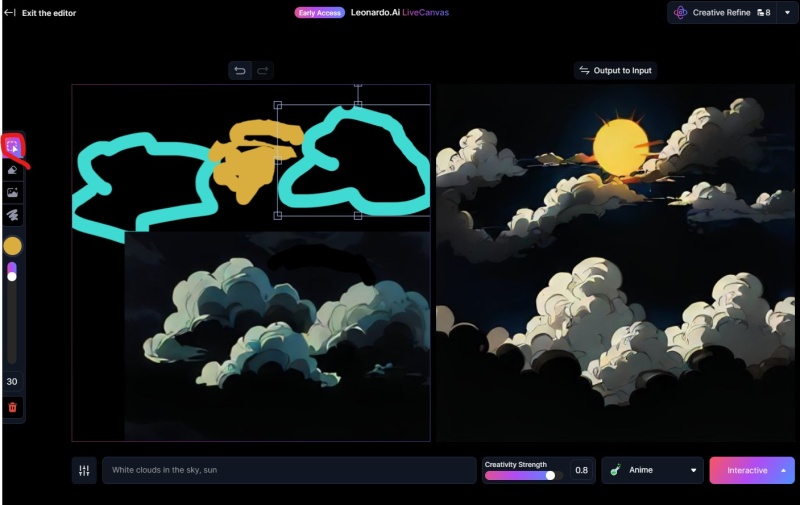
4.上傳圖片臨摹
你也可以上傳圖片,讓AI去臨摹動作或是作畫。
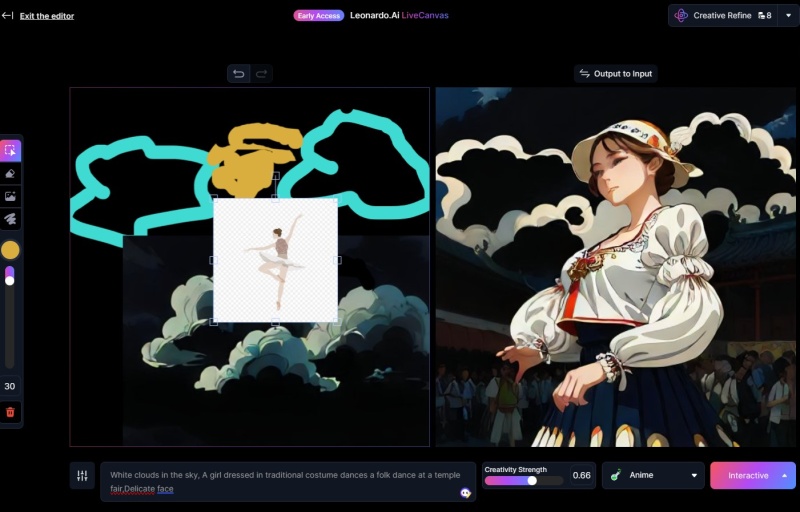
選擇從本地上傳一張照片,你也可以直接使用Leonardo AI生成的圖片來改圖。
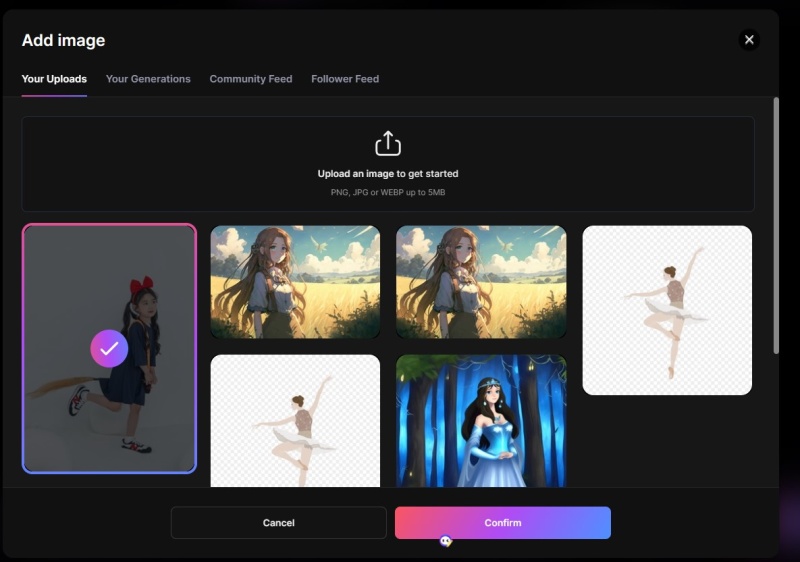
上傳後一樣輸入提示詞,底下選擇一個你喜歡的風格,調整AI的創造力。按下interacive
然後Leonardo AI最厲害的是,它可以讓AI去提升畫面的精細度,我們直接點選右上角的Creative Refine
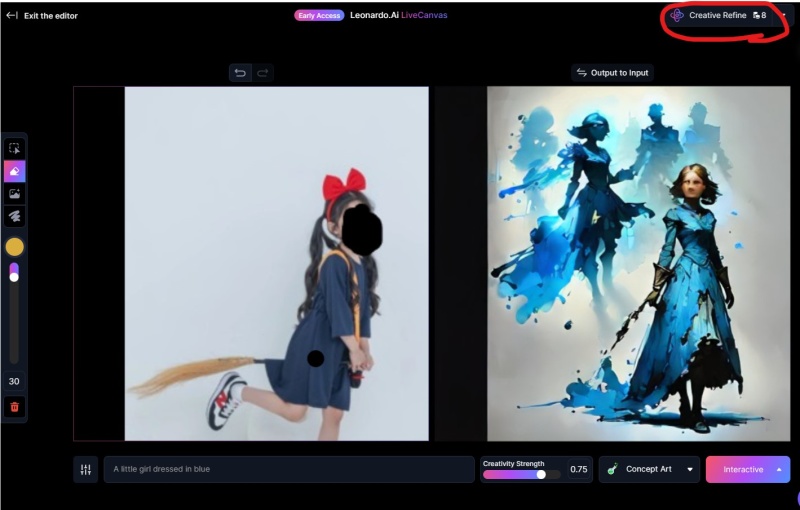
Leonardo AI,就會自己創造出符合邏輯和美感的圖像。
我們可以在針對這一張圖片點選下面的選項,下載、延展、去背..等等
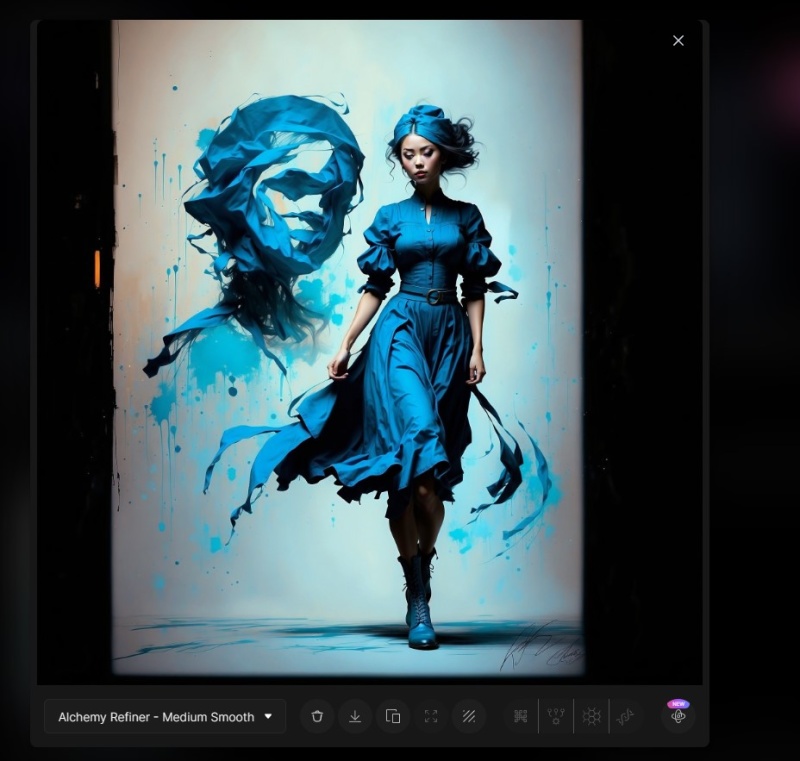
上傳一張AI手繪草稿,然後底下輸入提示詞。我覺得AILeonardo AI繪圖生成的效果已經很好了~
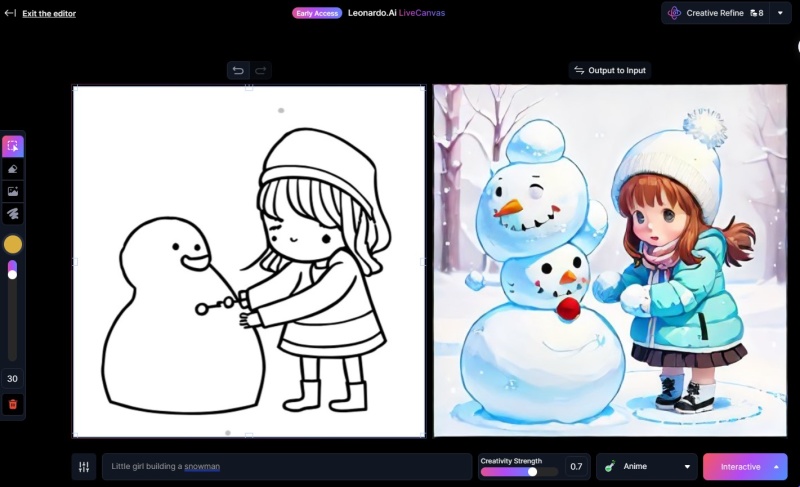
想要更細緻一點可以再點選右上角的Creative Refine
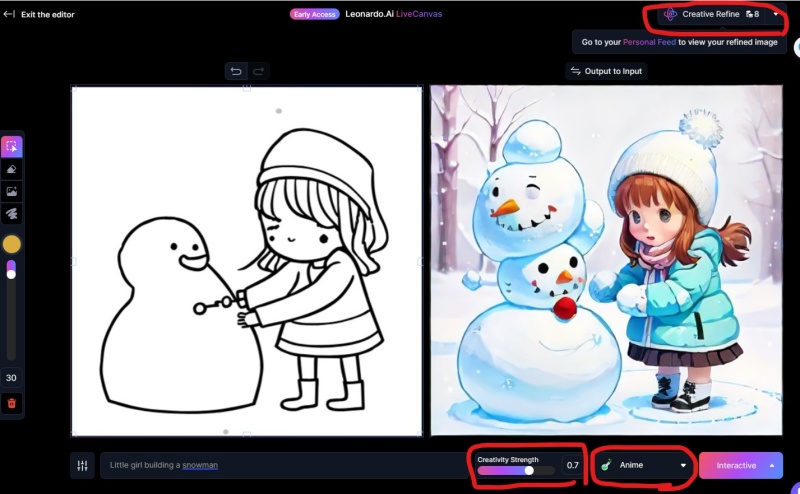
能直接下載2048X2048的圖檔

你也可以自行修改種子編號,或是調整Guidance選項,就是AI參照圖片的強度。
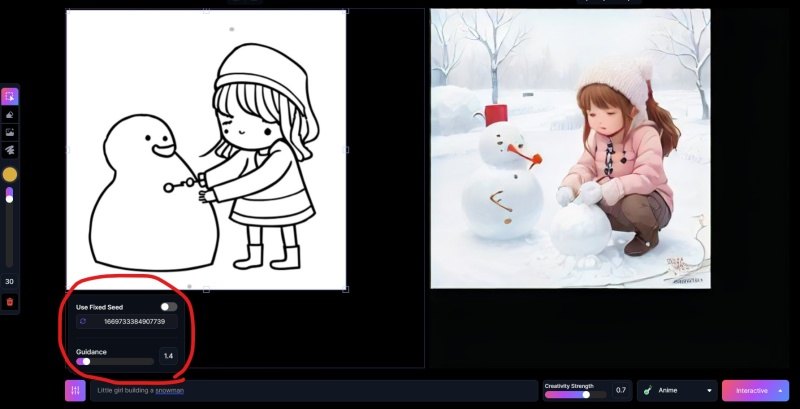
6.指導AI繪畫
我先隨便畫一隻貓咪,如果想要統一畫風,或是請AI連續生成同一角色、人物、動物。

就需要設定底下的種子編號跟調整AI根據你的塗鴉指導的強度,產生出來的圖風格差異很大!!
這裡就留給大家自行調整。
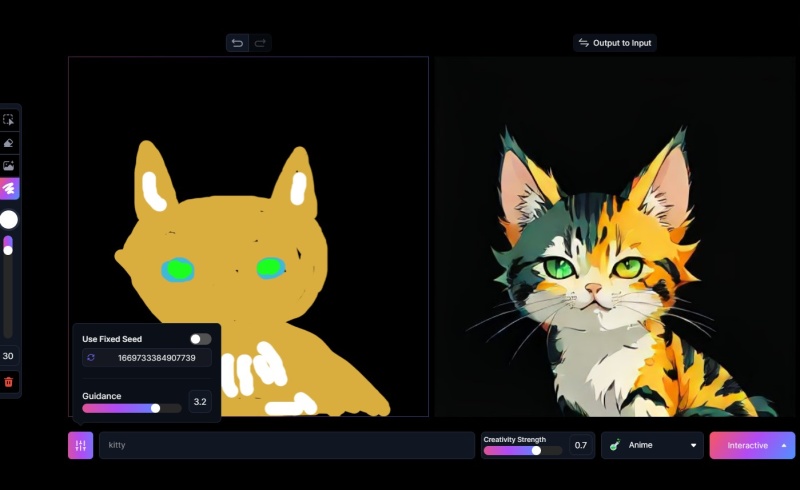
結論
使用Leonardo AI非常簡單,只需要幾個步驟,就可以創作出各種風格和主題的圖像,讓AI根據我們的指示去幫我們繪圖,這功能可以大大的提升繪師的創作,節省繪師的創作時間,與AI一同創作繪圖。
非常推薦繪師來使用這個Leonardo AI的新功能動態畫布Live Canvas
延伸閱讀:
10個免費AI繪圖網站 圖片生成網頁操作!
「AI 繪畫」叫電腦幫我畫圖!AI繪圖網站只要輸入關鍵字叫AI幫你畫,10個免費AI繪圖網站